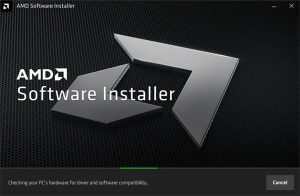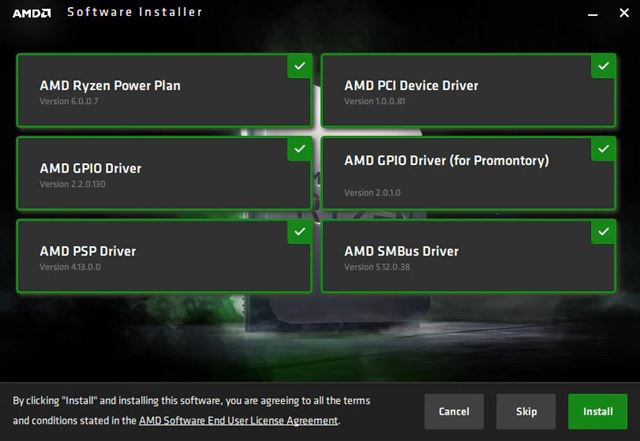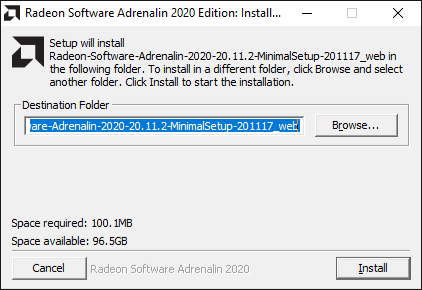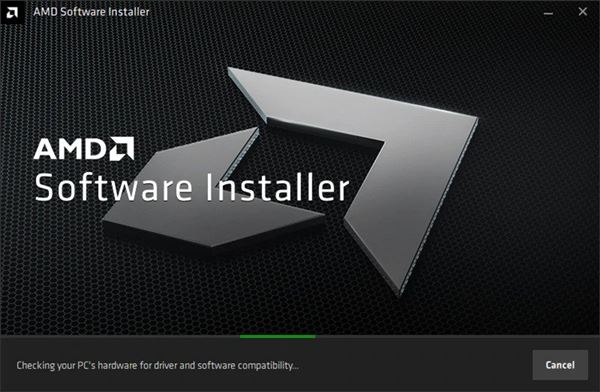ប្រសិនបើអ្នកចាប់អារម្មណ៍លើការលេងហ្គេម អ្នកអាចដឹងពីតម្លៃពិតប្រាកដរបស់ AMD processors ។ ខួរក្បាល AMD ឥឡូវនេះមានសមត្ថភាពជាង Intel ហើយមានតម្លៃសមរម្យជាង។ AMD គឺជាក្រុមហ៊ុនដែលផលិតទាំង processor និងក្រាហ្វិកកាត។
ដំណើរការ AMD ជាធម្មតាគឺជាជម្រើសដំបូងរបស់អ្នកលេងហ្គេមកុំព្យូទ័រដែលមានជំនាញវិជ្ជាជីវៈ ព្រោះវាផ្តល់នូវតម្លៃប្រសើរជាងមុន។ ទោះជាយ៉ាងណាក៏ដោយ ប្រព័ន្ធដំណើរការ AMD និងកាតក្រាហ្វិកក៏ពឹងផ្អែកលើកម្មវិធីបញ្ជាដើម្បីដំណើរការដូចឧបករណ៍ផ្សេងទៀតដែរ។
ដើម្បីដោះស្រាយរាល់បញ្ហាទាក់ទងនឹងអ្នកបើកបរ AMD ផ្តល់ឧបករណ៍មួយ។ AMD Driver Auto Detect . ដូច្នេះហើយ នៅក្នុងអត្ថបទនេះ យើងនឹងពិភាក្សាអំពីឧបករណ៍ AMD Drive Autodetect និងអ្វីដែលវាធ្វើ។ ដូច្នេះសូមពិនិត្យមើល។
តើ AMD Driver Autodetect គឺជាអ្វី?
AMD Driver Autodetect គឺជាកម្មវិធីដែលទាញយក និងអាប់ដេតកម្មវិធីបញ្ជាដែលបានដំឡើងដោយស្វ័យប្រវត្តិសម្រាប់ផលិតផល AMD ។
AMD Driver Autodetect មានសម្រាប់តែកុំព្យូទ័រដែលដំណើរការលើ Windows 7 និង Windows 10 ប៉ុណ្ណោះ។ . នឹងមិនធ្វើការជាមួយ វីនដូ XP ឬ វីនដូ Vista ឬ វីនដូ 8 ឬកំណែផ្សេងទៀតនៃ វីនដូ .
ប្រសិនបើអ្នកប្រើ AMD Radeon Graphics, AMD Radeon Pro Graphics, AMD processors ជាមួយនឹងក្រាហ្វិក Radeon ឬ AMD Ryzen chipset អ្នកអាចប្រើឧបករណ៍ដើម្បីធ្វើបច្ចុប្បន្នភាពកម្មវិធីបញ្ជាឧបករណ៍។
ឧបករណ៍នេះត្រូវបានរចនាឡើងដើម្បីរកមើលបន្ទះឈីប AMD ឬរបៀបក្រាហ្វិករបស់អ្នក ហើយបន្ទាប់មកផ្តល់ជម្រើសដើម្បីទាញយក និងដំឡើងកញ្ចប់កម្មវិធីបញ្ជា AMD ផ្លូវការចុងក្រោយបំផុតនៅលើប្រព័ន្ធរបស់អ្នក។
ទាញយក AMD Driver Autodetect
ឥឡូវនេះអ្នកស្គាល់ច្បាស់ជាមួយ AMD Driver Autodetect អ្នកប្រហែលជាចង់ទាញយក និងដំឡើងកម្មវិធីនៅលើកុំព្យូទ័ររបស់អ្នក។ សូមចំណាំថានេះគឺជាឧបករណ៍ឥតគិតថ្លៃដែលផ្តល់ដោយ AMD ។ ដូច្នេះអ្នកអាចទាញយកវាពីគេហទំព័រផ្លូវការរបស់ AMD ។
ទោះយ៉ាងណាក៏ដោយ ប្រសិនបើអ្នកចង់ដំឡើង AMD Driver Autodetect នៅលើប្រព័ន្ធដែលត្រូវគ្នាផ្សេងទៀត វាជាការប្រសើរក្នុងការប្រើប្រាស់កម្មវិធីដំឡើងក្រៅបណ្តាញ។ ខាងក្រោមនេះ យើងបានចែករំលែកកំណែចុងក្រោយបំផុតរបស់ AMD Driver Autodetect។
ឯកសារដែលបានចែករំលែកខាងក្រោមគឺគ្មានមេរោគ/មេរោគទាំងស្រុង ហើយមានសុវត្ថិភាពក្នុងការទាញយក។ ទោះបីជាយើងបានចែករំលែកកម្មវិធីដំឡើងក្រៅបណ្តាញក៏ដោយ វានឹងត្រូវការការតភ្ជាប់អ៊ីនធឺណិតក្នុងអំឡុងពេលដំណើរការស្កេនផ្នែករឹង ដើម្បីផ្តល់ឱ្យអ្នកនូវកម្មវិធីបញ្ជាចុងក្រោយបំផុត។
- ទាញយក AMD Driver Autodetect (កម្មវិធីដំឡើងក្រៅបណ្តាញ)
តើធ្វើដូចម្តេចដើម្បីទទួលបានកម្មវិធីបញ្ជាជាមួយឧបករណ៍រកឃើញស្វ័យប្រវត្តិរបស់អ្នកបើកបរ AMD?
ជាការប្រសើរណាស់ វាងាយស្រួលប្រើឧបករណ៍ស្វែងរកស្វ័យប្រវត្តិរបស់ AMD Driver Auto Detect ។ អ្នកត្រូវអនុវត្តតាមជំហានសាមញ្ញមួយចំនួនដែលបានចែករំលែកខាងក្រោម។
ជំហាន ទីមួយ។ ជាដំបូង ទាញយកឧបករណ៍ស្វែងរកដោយស្វ័យប្រវត្តិរបស់អ្នកបើកបរ AMD នៅលើប្រព័ន្ធដែលត្រូវគ្នា។ បន្ទាប់មក ដំណើរការឯកសារដែលអាចប្រតិបត្តិបាន ហើយចុចលើប៊ូតុង ការដំឡើង .
ជំហានទី ១ នៅពេលដំឡើងរួច កម្មវិធីនឹងចាប់ផ្តើមដោយស្វ័យប្រវត្តិ ហើយព្យាយាមស្វែងរកក្រាហ្វិក AMD ឬ chipset និងកំណែ វីនដូ បានដំឡើងនៅលើកុំព្យូទ័ររបស់អ្នក។
ជំហានទីបី។ បន្ទាប់ពីការរកឃើញដោយជោគជ័យ ឧបករណ៍នឹងបង្ហាញអ្នក។ កម្មវិធីបញ្ជា AMD ចុងក្រោយបំផុតសម្រាប់ក្រាហ្វិក និងបន្ទះឈីបរបស់អ្នក។ . គ្រាន់តែជ្រើសរើសកញ្ចប់ហើយចុចប៊ូតុងបន្ទាប់។
ជំហានទី ១ បន្ទាប់ពីនោះចុចលើប៊ូតុង " ការតំឡើង ដើម្បីដំឡើង AMD Graphics និង chipset driver ចុងក្រោយបង្អស់។
នេះគឺជា! ខ្ញុំរួចរាល់។ នេះជារបៀបដែលអ្នកអាចទទួលបានកម្មវិធីបញ្ជាជាមួយឧបករណ៍ស្វែងរកស្វ័យប្រវត្តិរបស់ AMD Driver ។
ជម្រើសផ្សេងទៀតសម្រាប់ដំឡើងកម្មវិធីបញ្ជាចុងក្រោយ?
ប្រសិនបើអ្នកមិនប្រើបន្ទះឈីប AMD ឬក្រាហ្វិកទេ អ្នកអាចពឹងផ្អែកលើកម្មវិធីបញ្ជាភាគីទីបីដើម្បីធ្វើបច្ចុប្បន្នភាពកម្មវិធីបញ្ជាឧបករណ៍របស់អ្នក។ យើងបានចែករំលែកអត្ថបទមួយដែលយើងបានរាយបញ្ជីមួយចំនួនដែលល្អបំផុត កម្មវិធីធ្វើបច្ចុប្បន្នភាពកម្មវិធីបញ្ជាប្រព័ន្ធប្រតិបត្តិការ វីនដូ 10 .
អ្នកអាចប្រើពួកវាណាមួយនៅលើកុំព្យូទ័រ Windows 10 របស់អ្នកដើម្បីធ្វើបច្ចុប្បន្នភាពកម្មវិធីបញ្ជារបស់អ្នក។ ដូចគ្នានេះផងដែរ ឧបករណ៍ធ្វើបច្ចុប្បន្នភាពកម្មវិធីបញ្ជាភាគីទីបីអាចធ្វើបច្ចុប្បន្នភាពកម្មវិធីបញ្ជាបណ្តាញ កម្មវិធីបញ្ជា USB និងច្រើនទៀត។
ដូច្នេះ មគ្គុទ្ទេសក៍នេះគឺទាំងអស់អំពីរបៀបទាញយក និងដំឡើងកម្មវិធីដំឡើង AMD Driver Autodetect Offline ។ សង្ឃឹមថាអត្ថបទនេះបានជួយអ្នក! សូមចែករំលែកទៅកាន់មិត្តរបស់អ្នកផងដែរ។ ប្រសិនបើអ្នកមានចម្ងល់ទាក់ទងនឹងបញ្ហានេះ សូមប្រាប់ពួកយើងក្នុងប្រអប់ comment ខាងក្រោម។